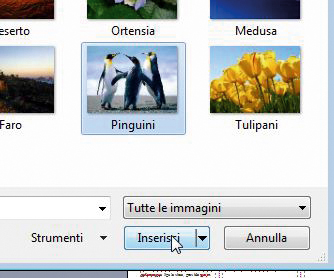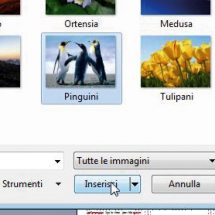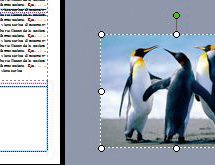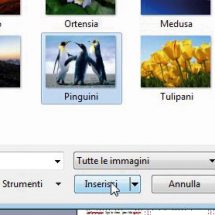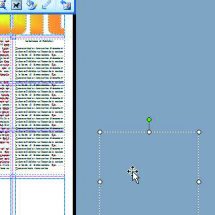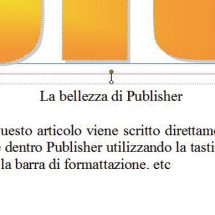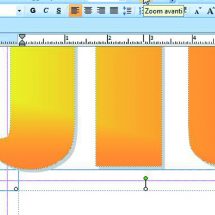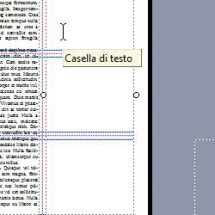IN QUESTO TUTORIAL UTILIZZANDO LA TASTIERA DEL COMPUTER SCRIVEREMO UN ARTICOLO DIRETTAMENTE NELLA TERZA CASELLA DI TESTO E RIEMPIREMO LA CORNICE DI IMMAGINE CHE AVEVAMO CREATO PRECEDENTEMENTE.
1. Facciamo click sulla terza cornice di testo per attivarla.
2. Clickiamo ripetutamente su Zoom avanti per portare il valore a 200%.
3. Usando la tastiera del computer iniziamo a scrivere il nostro articolo. Possiamo usare la barra della formattazione per cambiare carattere, ingrandire, usare grassetto, corsivo,
sottolineato.
4. Clickiamo sulla cornice di immagine che si trova sul piano di lavoro.
5. Con il mouse sulla cornice facciamo click col tasto destro e scegliamo Modifica immagine > Da file.
6-7. Navighiamo nel nostro hard disk e troviamo una immagine. Facciamo click sul suo nome e poi su Inserisci. L’immagine riempirà la cornice.